MFC-J4510DW
Preguntas frecuentes y Solución de problemas |
Hacer copias utilizando mi máquina Brother
A continuación, se listan las instrucciones para hacer una o varias copias:
Configurar el tamaño y tipo de papel:
Para obtener la mejor calidad de impresión, configure su máquina para el tipo de papel que está utilizando.
Cuando cambie el tamaño de papel que coloca en su máquina Brother, usted también debe cambiar la configuración del tamaño de papel.
Hacer una copia:
-
Presione
 (Copiar).
(Copiar). -
Elija una de las siguientes opciones:
-
Para utilizar el "ADF" (alimentador automático de documentos), siga los pasos a continuación:
-
Levante y despliegue el soporte de documentos del ADF (1).
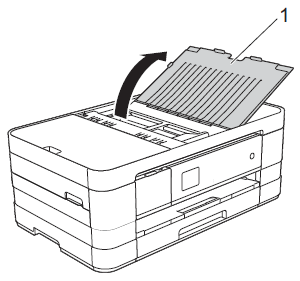
- Ventile bien las páginas.
-
Ajuste las guías del papel (1) al ancho de su documento.
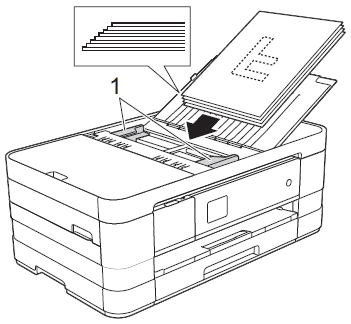
- Coloque su documento en el "ADF", con el lado impreso hacia abajo y el borde superior primero, debajo de las guías del papel hasta que la pantalla "LCD" muestre "ADF Ready" ("ADF Listo) y usted sienta que el papel toca los rodillos de alimentación.
- Proceda al PASO 3.
-
Levante y despliegue el soporte de documentos del ADF (1).
-
Para utilizar el vidrio del escáner, siga los siguientes pasos:
Para utilizar el vidrio del escáner, el "ADF" tiene que estar vacío.
-
Presione
 (Copiar).
(Copiar). - Levante la cubierta de documentos.
-
Utilizando las guías para documentos que hay a la izquierda y en la parte superior, coloque el documento mirando hacia abajo desde la esquina superior izquierda del vidrio del escáner.
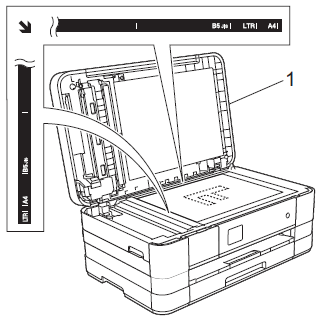
-
Cierre la cubierta de documentos.
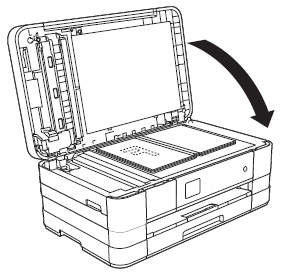
Si está escaneando un libro o un documento grueso, no cierre bruscamente ni ponga presión en la cubierta de documentos.
- Proceda al PASO 3.
-
Presione
-
Para utilizar el "ADF" (alimentador automático de documentos), siga los pasos a continuación:
-
Elija una de las siguientes opciones:
- Presione Iniciar Negro ("Black Start") o Iniciar Monocromático ("Mono Start") para hacer una copia en blanco y negro.
- Presione Iniciar Color ("Color Start") para hacer una copia a color.
Hacer varias copias:
Su máquina Brother puede hacer hasta 99 copias a la vez.-
Presione
 (Copiar).
(Copiar). -
Elija una de las siguientes opciones:
-
Para utilizar el "ADF" (alimentador automático de documentos), siga los pasos a continuación:
-
Levante y despliegue el soporte de documentos del ADF (1).
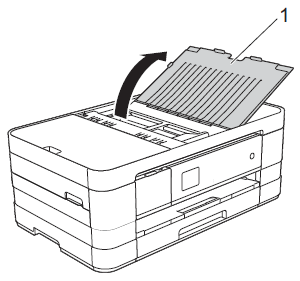
- Ventile bien las páginas.
-
Ajuste las guías del papel (1) al ancho de su documento.
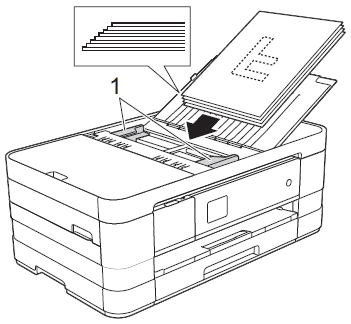
- Coloque su documento en el "ADF", con el lado impreso hacia abajo y el borde superior primero, debajo de las guías del papel hasta que la pantalla "LCD" muestre "ADF Ready" y usted sienta que el papel toca los rodillos de alimentación.
- Proceda al PASO 3.
-
Levante y despliegue el soporte de documentos del ADF (1).
-
Para utilizar el vidrio del escáner, siga los siguientes pasos:
Para utilizar el vidrio del escáner, el "ADF" tiene que estar vacío.
-
Presione
 (Copiar).
(Copiar). - Levante la cubierta de documentos.
-
Utilizando las guías para documentos que hay a la izquierda y en la parte superior, coloque el documento mirando hacia abajo desde la esquina superior izquierda del vidrio del escáner.
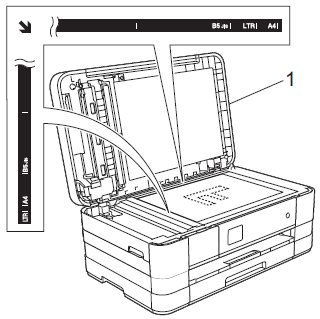
-
Cierre la cubierta de documentos.
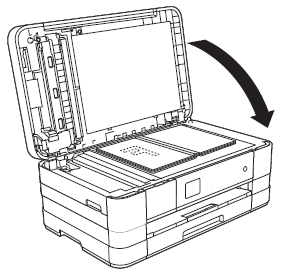
Si está escaneando un libro o un documento grueso, no cierre bruscamente ni ponga presión en la cubierta de documentos.
- Proceda al PASO 3.
-
Presione
-
Para utilizar el "ADF" (alimentador automático de documentos), siga los pasos a continuación:
-
Ingrese el número de copias que desea hacer.
Usted puede hacer hasta 99 copias a la vez.
-
Elija una de las siguientes opciones:
- Presione Iniciar Negro o Iniciar Monocromático para hacer copias en blanco y negro.
- Presione Iniciar Color para hacer copias a color.
Detener el copiado:
Para detener el copiado, presione  .
.
